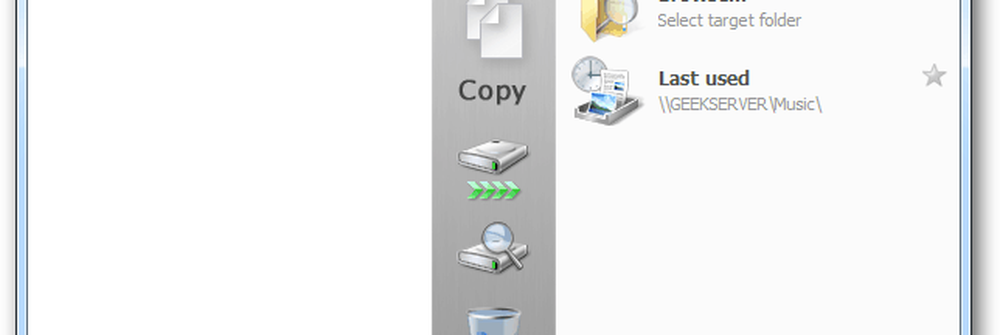Falta la pseudo-interfaz de Teredo Tunneling en Windows 10

Si ha instalado el Adaptador de tunelización Microsoft Teredo en su computadora con Windows 10 pero encuentre que Falta la pseudo-interfaz de Teredo Tunneling Desde el Administrador de dispositivos, esta publicación te ayudará. También puede ver El dispositivo no puede iniciarse - Código 10 mensaje en el Administrador de dispositivos.
El túnel Teredo es una pseudo-interfaz que permite la comunicación entre dispositivos IPv4 e IPv6 encapsulando paquetes IPv6 en paquetes IPv4. Esto permite la transmisión de paquetes incluso si los dispositivos de red no son compatibles con el estándar IPv6.
Falta pseudointerfaz de tunelización de Teredo
Aquí hay algunas cosas que puede tratar de solucionar el problema. Pero antes de comenzar, cree primero un punto de restauración del sistema.
1] Habilitar TCPIP6 a través del Registro

El mensaje de error que falta del adaptador Ternel Tunneling en Windows 10 podría resolverse cambiando el valor del componente TCPIP6 a 0.
Presione Windows + R para abrir Ejecutar. Entrarregedit 'en el cuadro y pulsa OK para abrir el Editor del Registro. En el Editor del Registro, vaya a la siguiente dirección:
HKEY_LOCAL_MACHINE \ SYSTEM \ CURRENTCONTROLSET \ SERVICES \ TCPIP6 \ PARAMETERS
Haga doble clic 'Parámetros'y muévete al panel derecho. Allí, haga clic derecho en 'Componentes deshabilitados' para modificar su valor.
Cambie la información del valor a 0 y haga clic en Aceptar para guardar los cambios
Abra el Administrador de dispositivos> Acción> Buscar nuevo hardware.
Ahora desde la pestaña Ver, seleccione Mostrar dispositivos ocultos. Ahora verás que está presente sin errores..
2] Reinstalar el adaptador de túnel Teredo de Microsoft
Desde el menú de WinX, abre el Administrador de dispositivos.

A continuación, elija la opción 'Acción'menú y de la lista de opciones mostradas, seleccione'Añadir un hardware heredado'.

A continuación, seleccione adaptadores de red.

Después de eso, simplemente siga las instrucciones en pantalla para instalar el Adaptador de Túnel de Microsoft Teredo.
3] Habilitar el cliente Teredo usando el símbolo del sistema
A continuación, abra un símbolo del sistema elevado y ejecute el siguiente comando uno tras otro:
Presione la tecla de Windows + x y seleccione Símbolo del sistema (Admin).
Netsh
int teredo
establecer estado desactivado
int ipv6
establecer cliente teredo
Después de esto, abra el Administrador de dispositivos> Acción> Buscar nuevo hardware.
Ahora desde la pestaña Ver, seleccione Mostrar dispositivos ocultos. Ahora verás que está presente sin errores..
Para verificar que todo está bien, en una ventana de CMD, ejecute el siguiente comando:
netsh interface teredo show state
Tipo cliente significaría que todo está bien, de lo contrario se mostrará discapacitado.
Espero que esto funcione para usted.